Les widgets d’affichage LinkedIn Sales Navigator ne se chargent pas correctement
Cet article vous aide à résoudre les problèmes liés aux widgets d’affichage LinkedIn Sales Navigator qui ne se chargent pas correctement dans différents navigateurs web.
Lorsque vous essayez de vous connecter à LinkedIn Sales Navigator, les widgets d’affichage affichent l’erreur suivante :
Abonnement LinkedIn Sales Navigator introuvable. Vous avez besoin d’un contrat LinkedIn Sales Navigator Team pour accéder.

Ou bien, les widgets d’affichage ne se chargent pas dans différents navigateurs.

Ce problème se produit, car la protection du suivi est activée dans le navigateur.
Pour résoudre le problème, désactivez la protection de suivi dans votre navigateur web (Microsoft Edge, Mozilla Firefox, Google Chrome ou Apple Safari).
Dans Microsoft Edge, sélectionnez Paramètres, puis plus encore dans le coin supérieur droit, puis accédez à Paramètres.
Depuis le plan du site, accédez à Confidentialité, recherche et services.
Dans la section Prévention du suivi , sélectionnez Équilibrage et désactivez l’option Toujours utiliser la prévention de suivi « Strict » lors de la navigation dans InPrivate .

Dans Mozilla Firefox, ouvrez votre organisation.
Sélectionnez l’icône de protection avant la barre d’adresse pour afficher les détails de la protection améliorée du suivi.
Désactivez la protection améliorée du suivi activé pour l’option de site et actualisez le navigateur.
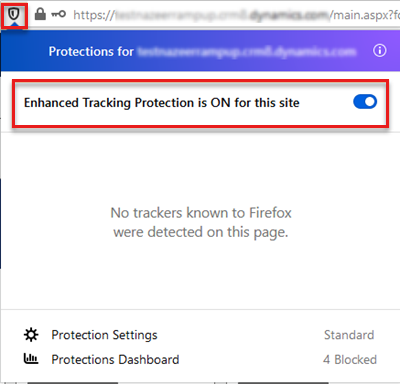
Actualisez la page pour vous assurer que les widgets d’affichage sont chargés comme prévu.
Si vous naviguez en mode incognito, désactivez l’option Bloquer les cookies tiers pour vous assurer que les widgets d’affichage sont chargés comme prévu.
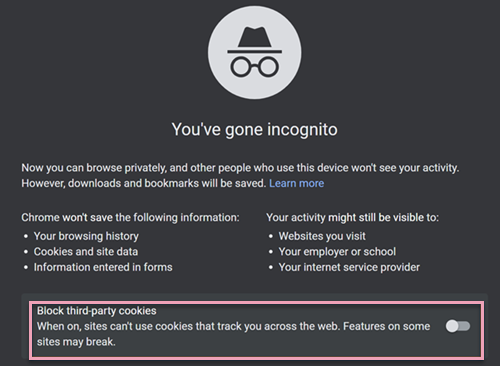
Dans Apple Safari, ouvrez votre organisation.
Accédez à Préférences et confirmez les configurations suivantes :
- Vérifiez que LinkedIn et votre organisation Dynamics 365 ne sont pas répertoriés dans les bloqueurs de contenu. Pour plus d’informations, consultez Modifier les préférences des sites web dans Safari sur Mac.
- Autoriser les fenêtres contextuelles pour votre organisation Dynamics 365.
- Vérifiez que l’option Empêcher le suivi intersites et bloquer toutes les options cookies n’est pas sélectionnée dans l’onglet Confidentialité .
Exclusion de responsabilité de tiers
Les produits tiers mentionnés dans le présent article sont fabriqués par des sociétés indépendantes de Microsoft. Microsoft exclut toute garantie, implicite ou autre, concernant les performances ou la fiabilité de ces produits.